เลิกตรึงกลุ่มของไทล์จากเมนูเริ่มใน Windows 10
Windows 10 มาพร้อมกับเมนู Start ที่ปรับปรุงใหม่ทั้งหมด ซึ่งรวม Live Tiles ที่เปิดตัวใน Windows 8 เข้ากับปุ่มลัดของแอปแบบคลาสสิก ด้วยเมนูเริ่มที่ทันสมัย คุณสามารถจัดเรียงไทล์ที่ปักหมุดไว้เป็นกลุ่มและตั้งชื่อตามที่คุณต้องการ เริ่มต้นใน Windows 10 บิลด์ 18272 เป็นไปได้ที่จะเลิกตรึงกลุ่มของไทล์ทั้งหมดในคราวเดียว
โฆษณา
Windows 10 มีการสนับสนุน Live Tile สำหรับแอป Universal (Store) ที่ติดตั้งบนพีซีของคุณ เมื่อคุณปักหมุดแอปดังกล่าวลงในเมนูเริ่ม ไทล์สดของแอปจะแสดงเนื้อหาแบบไดนามิก เช่น ข่าว การพยากรณ์อากาศ รูปภาพ และอื่นๆ ตัวอย่างเช่น คุณสามารถเพิ่ม a การใช้ข้อมูลที่เป็นประโยชน์ Live Tile.

Windows 10 ช่วยให้สามารถปักหมุดรายการต่างๆ ลงในเมนูเริ่มได้ ได้แก่
- บัญชีอีเมล
- นาฬิกาโลก
- ภาพถ่าย
- ไฟล์หรือโฟลเดอร์ใดก็ได้
- แอพจากเมนูเริ่ม
- ไฟล์ปฏิบัติการ
- หน้าการตั้งค่าส่วนบุคคลและหมวดหมู่
เมื่อคุณปักหมุดรายการที่ต้องการในเมนูเริ่มแล้ว คุณสามารถจัดระเบียบไทล์ที่ปักหมุดไว้เป็นกลุ่มได้ สำหรับการอ้างอิง ดูบทความต่อไปนี้:
จัดกลุ่มไทล์ในเมนูเริ่มใน Windows 10
เริ่มต้นด้วย Windows 10 Build 18272 ซึ่งแสดงถึงการอัปเดตฟีเจอร์ "19H1" ที่กำลังจะมีขึ้นสำหรับระบบปฏิบัติการ คุณสามารถเลิกตรึงกลุ่มของไทล์ทั้งหมดในคราวเดียว ประหยัดเวลาของคุณได้มากเมื่อคุณต้องการกำจัดไพ่จำนวนมาก
ในการเลิกตรึงกลุ่มของไทล์จากเมนูเริ่มใน Windows 10ให้ทำดังต่อไปนี้
- เปิด เมนูเริ่มต้น.
- ทางด้านขวา ให้คลิกขวาที่ชื่อกลุ่มที่คุณต้องการเลิกตรึง
- เลือก เลิกตรึงกลุ่มจาก Start.
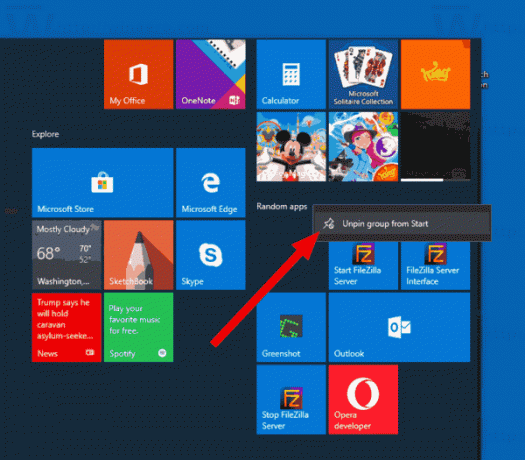
- เลิกตรึงกลุ่มของไทล์แล้ว ตอนนี้ไทล์ทั้งหมดจะถูกลบออกจากเมนูเริ่ม

แค่นั้นแหละ.
บทความที่น่าสนใจ
- สร้างโฟลเดอร์ไทล์ในเมนูเริ่มใน Windows 10
- สำรองและกู้คืนเค้าโครงเมนูเริ่มใน Windows 10
- เปลี่ยนชื่อรายการเมนูเริ่มในแอพทั้งหมดใน Windows 10
- วิธีล้างแคชไทล์สดใน Windows 10
- ตั้งค่าเค้าโครงเมนูเริ่มต้นเริ่มต้นสำหรับผู้ใช้ใน Windows 10
- สำรองข้อมูลโฟลเดอร์ผู้ใช้ในเมนูเริ่มใน Windows 10
- ปิดใช้งาน Live Tiles ทั้งหมดในครั้งเดียวในเมนู Start ของ Windows 10
- วิธีล้างการแจ้งเตือน Live Tile ระหว่างการเข้าสู่ระบบใน Windows 10
- เคล็ดลับ: เปิดใช้งานไทล์เพิ่มเติมในเมนูเริ่มของ Windows 10

